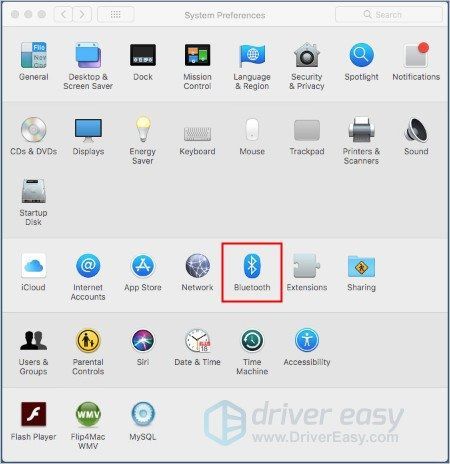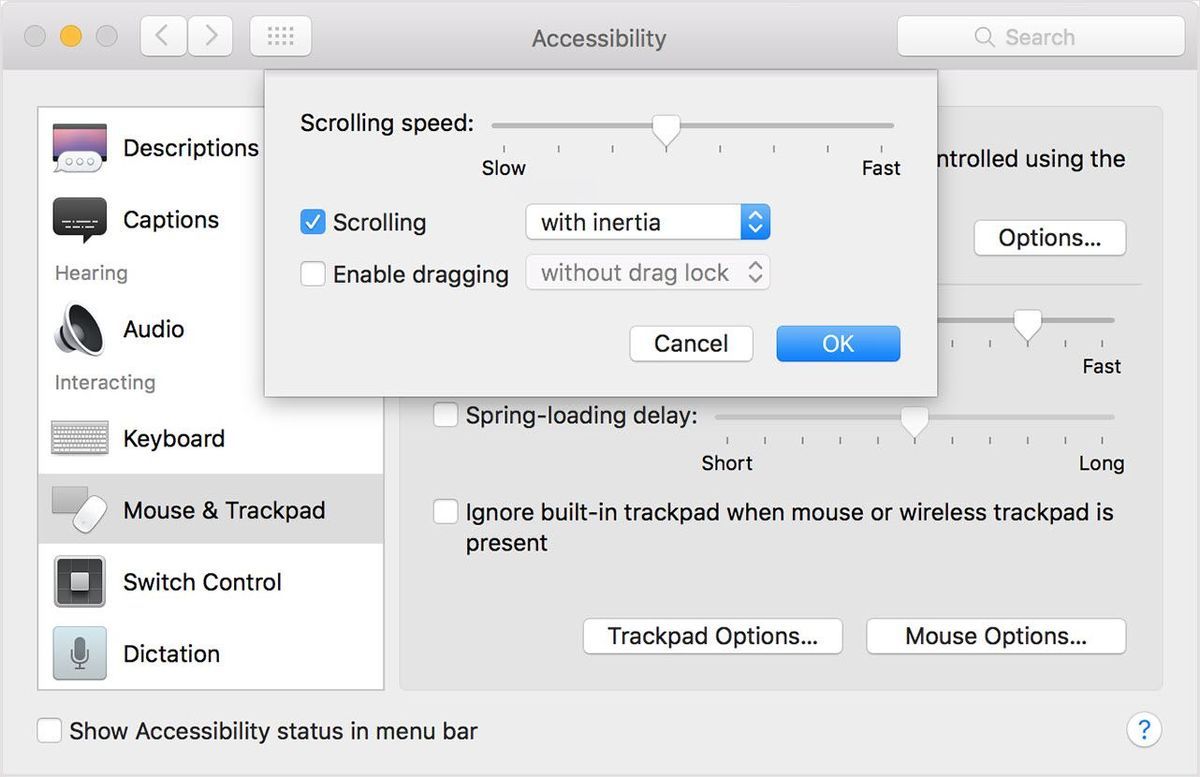'>
Sok felhasználó kényelmesebbnek tartja az egeret a kezében, ha Mac-et használ. Tehát, ha az egér nem működik, gondot okoz.
A nem működő Mac egér gyakori probléma, és könnyen javíthatónak kell lennie. Ebben a cikkben a vezeték nélküli egérről beszélünk.
Ellenőrizze az egeret
Az egér ellenőrzése legyen mindig az első lépés.
- Győződjön meg arról, hogy az egérnek van áramellátása és be van kapcsolva.
- Győződjön meg arról, hogy az egér úgy van beállítva, hogy működjön a Mac gépén.
- Győződjön meg arról, hogy az eszköz Bluetooth-kapcsolója be van kapcsolva.
Vegyük példának a 2. varázsegeret. A bekapcsológomb a készülék alján található. Kapcsolja be, és meg kell jelennie a Bluetooth ablakban. Akkor
győződjön meg róla, hogy a varázsegér 2 teljesen feltöltődött.
Az egér fizikai állapotának ellenőrzése után léphet a következő részre.
A Mac egér nem működik
1. helyzet: Az egeret nem ismeri fel a Mac
2. helyzet: Az egér nem működik jól
- 1. kérdés: Az egér időnként leáll
- 2. kérdés: Az egér nem tud görgetni sem felfelé, sem lefelé, sem oldalra
- 3. kérdés: Az egér nem a várt módon követi nyomon
1. helyzet: A Mac nem ismeri fel az egeret
Az egér be van kapcsolva és van energiája, de a Mac nem ismeri fel. Nem látja, hogy megjelenik a Bluetooth ablakban. Az alábbiakban bemutatjuk azokat a javításokat, amelyeket kipróbálhat.
1. javítás: Kapcsolja ki és be a készüléket
Indítsa újra a Mac-et, és kapcsolja ki és be az egeret. Ez egy régi, de hatékony módszer. A készülék újraindításával az eszközök újra kapcsolatba léphetnek egymással. Tehát az egér újra felismerhető.
2. javítás: Csatlakoztassa újra az egeret
Ha az első javítás nem működik, megpróbálhatja újra párosítani az egeret.
jegyzet : A trackpad segítségével kiválaszthatja és rákattinthat.
- Válaszd ki a alma ikonra a bal felső sarokban, és kattintson a gombra Rendszerpreferencia .

- Válassza a lehetőséget Bluetooth .
Ha az egér nem varázsegér 2, akkor nyomja meg az egér csatlakozási gombját a Mac-hez való csatlakozáshoz.
jegyzet : Győződjön meg róla, hogy a Mac Bluetooth be van kapcsolva. Ellenkező esetben először be kell kapcsolnia a Bluetooth-ot.
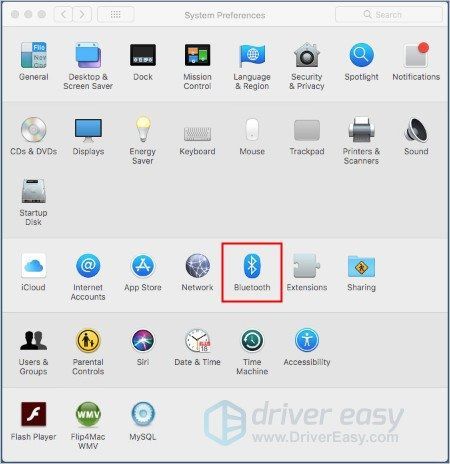
- Várakozás az egér nevére megjelenik a Bluetooth ablakban. Amikor látja, az egér csatlakozott a Mac-hez.
2. helyzet: Az egér nem működik jól
1. kérdés: Az egér időnként leáll
Az egér kapcsolódik a Mac-hez, de ez néha leáll.
A problémát a jel interferenciája okozhatja. A 2,4 GHz-en működő vezeték nélküli hálózat interferenciát okozhat.
Megoldása:
- Mozgassa a Mac számítógépét mikrohullámú, vezeték nélküli telefon bázisállomásokról és egyéb elektromos eszközökről, amelyekről feltételezhetően interferenciát okozhat.
- Tartsa a vezeték nélküli eszközöket 10 méterre (kb. 30 láb) a Mac-től.
- Ne helyezzen fémtárgyakat a vezeték nélküli eszköz és a Mac közé.
2. kérdés: Az egér nem tud görgetni sem felfelé, sem lefelé, sem oldalra
Ha úgy találja, hogy az egér nem tud felfelé vagy lefelé görgetni a weboldalakon vagy a dokumentumokban, akkor a billentyűzet segítségével módosíthatja az egér beállításait.
- Válaszd ki a alma ikonra a bal felső sarokban, és kattintson a gombra Rendszerpreferencia .

- Válassza a lehetőséget Megközelíthetőség .

- Válassza a lehetőséget Egér és Trackpad . Ezután állítsa be az egér beállításait. Az egér gyorsításához húzza jobbra a csúszkát.

3. kérdés: Az egér nem a várt módon követi nyomon
Ez bosszantó, ha az egér szakaszosan mozog. Számos tényező befolyásolhatja az egér követését.
Próbáljon ki egy másik felületet –Az első a felszíned. Tartsa az érintési felületét szárazon és tisztán, vagy próbáljon meg egy másik felületet, hogy meggyőződjön-e a követés javulásáról.
Tisztítsa meg az egeret –A szenzorablak ellenőrzéséhez fordítsa meg az egeret. Óvatosan tisztítsa meg az érzékelő ablakát, ha por van rajta.
Ellenőrizze a Mac hálózati adapterét –Ha harmadik fél által gyártott hálózati adaptert használ a Mac számítógépéhez, ez okozhatja a problémát.
Húzza ki a hálózati adaptert és használja az egeret, amíg a Mac akkumulátorról fut. Ha az egér rendesen fut, akkor a problémát a hálózati adapter okozhatja.
Cserélje ki a hálózati adaptert az egérkövetés javítása érdekében.
Kapcsolja ki a többi Bluetooth-eszközt –Ha több Bluetooth vezeték nélküli eszközt használ a közelben, egyesével kapcsolja ki őket, hogy lássa, javul-e a probléma.
Állítsa be a görgetési sebességet –A probléma megoldásához megváltoztathatja az egér beállításait.
- Kattints a alma ikonra a bal felső sarokban, és kattintson a gombra Rendszerpreferencia .

- Kattintson a gombra Megközelíthetőség .

- Válassza a lehetőséget Egér és Trackpad .

- Kattintson a gombra Egér opciók a görgetési sebesség beállításához. A gyorsításhoz húzza jobbra a Görgetési sebesség csúszkát.
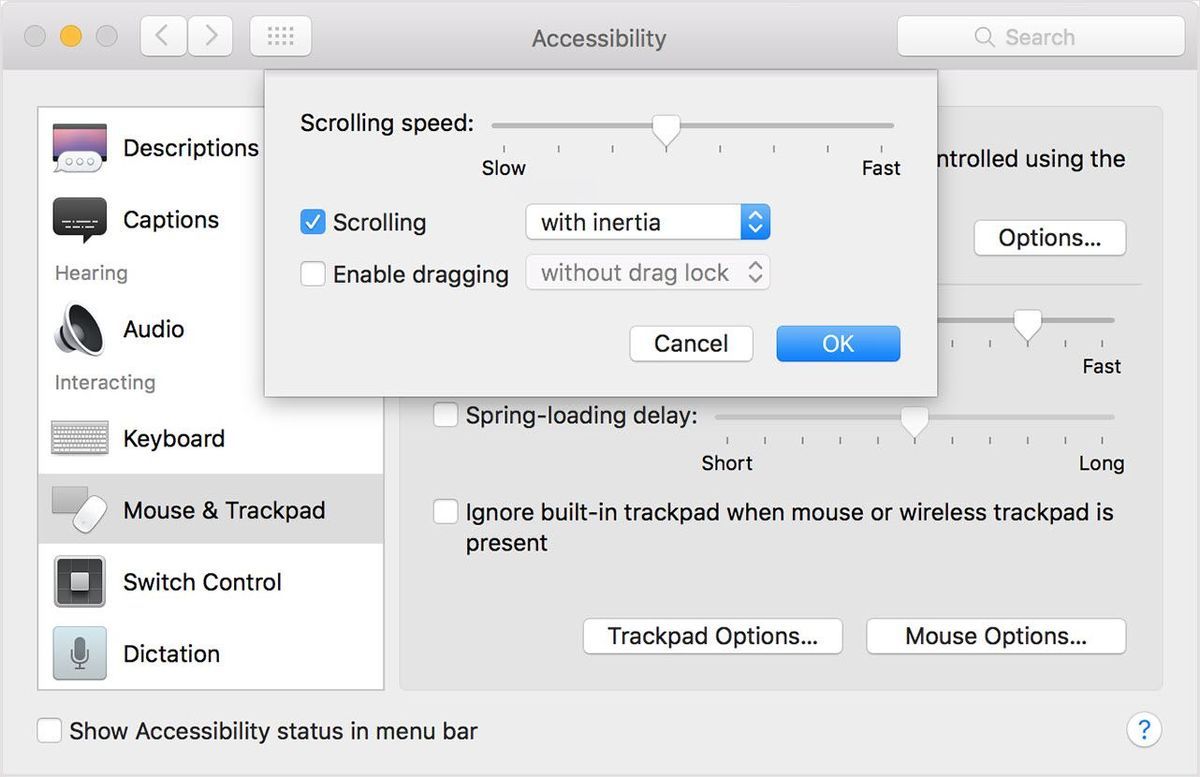
Remélem, hogy a fenti információk segíthetnek. Köszönöm, hogy elolvasta. Szívesen megjegyzést fűzhet alább.